As regras de atribuição de espaço de cores OpenColorIO atribuem automaticamente um espaço de cor inicial aos arquivos de imagem de entrada com base em padrões de sequência de caracteres nos seus nomes de arquivo ou caminhos. Você pode editar as regras para que coincidam com os espaços de cores e as convenções de nomenclatura de arquivos usados normalmente. As texturas com base em imagens são convertidas do espaço de entrada atribuído ao espaço de renderização para cálculos de sombreamento. Quando você especifica uma imagem para uso como textura em uma cena, pode sempre definir seu espaço de cor manualmente se o espaço de cor atribuído automaticamente estiver incorreto.
- As regras básicas utilizam sintaxe glob para coincidir com o padrão de caminho completo de um arquivo e nome e/ou um padrão na sua extensão. Elas são fáceis de entender e criar, mas não têm flexibilidade; por exemplo, são necessárias duas regras separadas para corresponder às extensões .jpg e .jpeg.
- As regras de vértice usam expressões regulares para coincidir com um padrão em qualquer ponto no nome completo de um arquivo, inclusive seu caminho e extensão. Isso possibilita recursos adicionais, se você estiver familiarizado com regex.
- A regra Padrão não pode ser movida ou excluída, mas pode-se alterar o espaço de cor que ela atribui. A regra Padrão é sempre aplicada por último, se nenhuma outra regra coincidir. A configuração padrão do 3ds Max, atribui imagens ao espaço de cor que tem a função "padrão", que é sRGB nessa configuração.
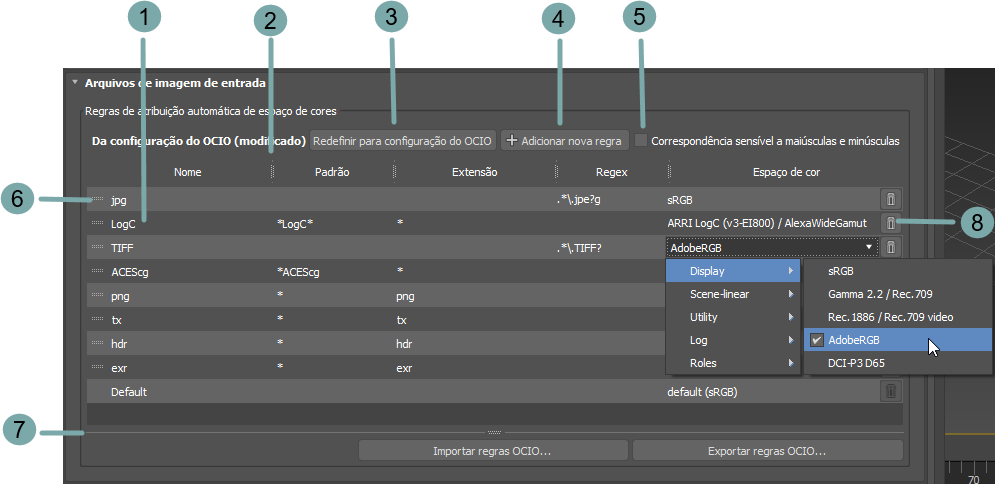
- Clique duas vezes em uma célula da tabela para modificar a cadeia de caracteres de Nome, Padrão, Extensão e Regex de uma regra ou o Espaço de cor que ela atribui. Uma regra pode ser básica ou com base em regex, mas não de ambos os tipos; se você definir Padrão ou Extensão, a coluna Regex será automaticamente limpa e vice-versa.
- Arraste um separador vertical no cabeçalho da tabela para redimensionar as colunas.
- Se as regras armazenadas no arquivo de configuração OCIO ativo tiverem sido modificadas, clique em Redefinir para configuração OCIO para descartar todas as modificações.
- Clique em Adicionar nova regra para adicionar outra linha relativa a uma nova regra na parte superior da tabela.
- Defina Correspondência sensível a maiúsculas e minúsculas para controlar se as sequências de caracteres Padrão e Regex são tratadas como sensíveis a maiúsculas e minúsculas ao coincidir nomes de arquivos. A sequência de caracteres de Extensão não é sensível a maiúsculas e minúsculas, a menos que contenha tokens glob; por exemplo, [e][x][r] corresponde a "exr", mas não a "EXR".
- Arraste uma das alças à esquerda de uma linha para reordenar as regras. As regras são testadas em ordem, de cima para baixo. É aplicada a primeira regra que corresponde a um arquivo.
- Arraste a barra horizontal na parte inferior para redimensionar a tabela.
- Clique no ícone de lixeira para excluir a regra correspondente.
O nome de uma regra é usado apenas para identificação. Ele é exibido na caixa de diálogo Selecionar arquivo de imagem de bitmap e em outros locais, para indicar qual regra foi responsável pela atribuição automática de um espaço de cor. Cada nome deve ser exclusivo.
Sempre que as regras são alteradas, quaisquer texturas existentes cujo espaço de cor tenha sido definido como Automático são reatribuídas como apropriado. Texturas cujo espaço de cor foi definido manualmente não são alteradas.
Regras básicas
Para editar uma regra básica, insira sequências de caracteres para corresponder nas colunas Padrão e Extensão usando a sintaxe do tipo glob. Defina a opção Padrão como * se você quiser que uma regra considere apenas a extensão, ou defina Extensão como * para que uma regra considere somente o caminho e o nome de um arquivo.
A tabela a seguir resume a sintaxe glob usada para sequências de caracteres correspondentes:
| Sequência de caracteres | Pattern | Exemplo |
|---|---|---|
| ? | Qualquer caractere. | ?pecular corresponde a especular e Especular, assim como Xpecular e muitos outros. |
| * | Zero ou mais caracteres. | *diffuse corresponde a difuso no final do caminho.
diffuse* corresponde a difuso no início do caminho. *diffuse* corresponde a difuso em qualquer ponto do caminho. Dica: Coloque um asterisco no início de cada padrão para que os arquivos de imagem tenham correspondência em qualquer diretório.
|
| [chars] | Qualquer um dos caracteres especificados. | *[nN]ormal* corresponde a normal ou Normal em qualquer ponto do caminho. |
| [char1-char2] | Qualquer caractere no intervalo. | *[0-9] corresponde a qualquer caminho que termine com numeral. |
| [!chars_or_range] | Qualquer caractere, exceto os especificados. | *[!0-9] corresponde a qualquer caminho que não termine com numeral. |
| / | Avança para o próximo caractere, isto é, trata o caractere seguinte como literal, em vez de parte da sintaxe de correspondência padrão. | */[*/]* corresponde a um par de colchetes em qualquer ponto do caminho. |
Regras de regex
- .* corresponde a qualquer caractere qualquer número de vezes (nesta situação, qualquer caminho arbitrário e nome de arquivo);
- \. corresponde a um período literal;
- jp corresponde à letra j seguida da letra p;
- e? corresponde a uma letra e opcional;
- g corresponde à letra final g.
Compartilhamento de regras entre cenas
É possível compartilhar regras entre cenas ao exportá-las de uma cena e importá-las para outras. As cenas devem usar a mesma configuração ou, pelo menos, os espaços de cores atribuídos automaticamente devem ter os mesmos nomes em todas as configurações usadas pelas cenas. Se uma regra importada se referir a um espaço de cor não definido na configuração atual, o espaço atribuído automaticamente será definido como o espaço padrão e as mensagens aparecerão na guia Gerenciamento de cores da Janela de mensagem de renderização.
Como alternativa, conclua todas as configurações de gerenciamento de cores e clique em Salvar como padrões do sistema. Assim, todas as configurações, inclusive as regras, são usadas por novas cenas. Para importar as regras e todas as outras configurações para uma cena existente, abra a cena e clique em Carregar padrões do sistema.
Para exportar regras de atribuição de espaço de cor
- Edite as regras de atribuição de espaço de cor para coincidir o máximo possível com as convenções de nomenclatura de arquivos e os espaços de cor que você normalmente usa.
- Clique em Exportar regras OCIO.
- Selecione um nome de arquivo e uma localização para a configuração exportada. O novo arquivo .ocio contém as regras atuais junto com os espaços, transformações e outras configurações da configuração atual.
Observe que, se você quiser usar o novo arquivo como configuração por conta própria, e não como simples contêiner para transferir regras, deve salvá-lo na mesma pasta da configuração atual, para que os arquivos de quaisquer transformações de cor definidas externamente possam ser encontrados nas mesmas localizações relativas; isso não é obrigatório quando se usa a configuração incorporada do 3ds Max, pois as transformações são incorporadas no arquivo.
Para importar regras de atribuição de espaço de cor
- Abra uma cena cujas regras você quer substituir.
- Clique em Importar regras OCIO.
- Selecione o arquivo .ocio ou .ocioz que contém as regras que você quer importar.
Se uma regra importada se referir a um espaço de cor não definido na configuração atual, o espaço atribuído automaticamente será definido como o espaço padrão e as mensagens aparecerão na guia Gerenciamento de cores da Janela de mensagem de renderização.